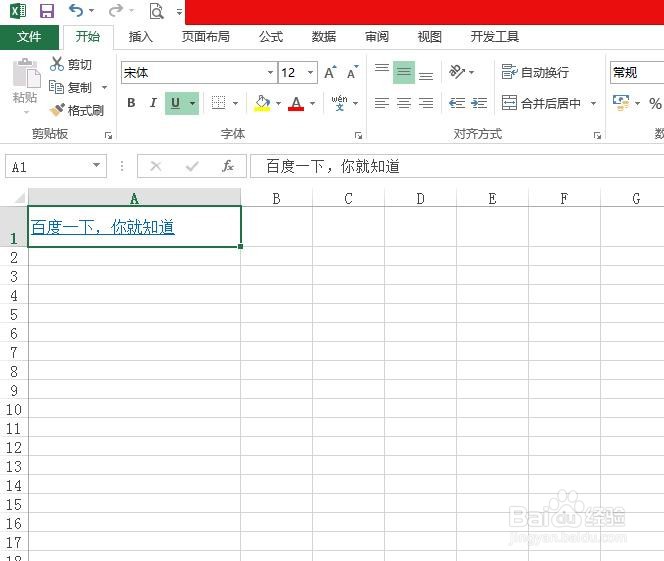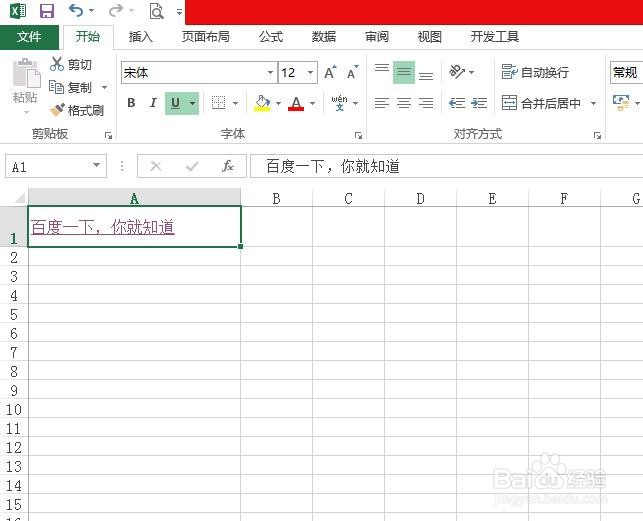怎样在excel表格添加超链接
超链接的存在使我们减少了查找文件的工作量,直接就可以跳转到想要的界面,那么怎皱诣愚继样在excel表格添加超链接呢?下面就来介绍一下在excel表格添加超链接的方法,希望对你有所帮助。

工具/原料
软件版本:Microsoft Office Excel
操作系统:win7系统
怎样在excel表格添加超链接
1、第一步:打开一个需要添加超链接的excel表,在要添加超链接的单元格中,输入文字以便于标识。
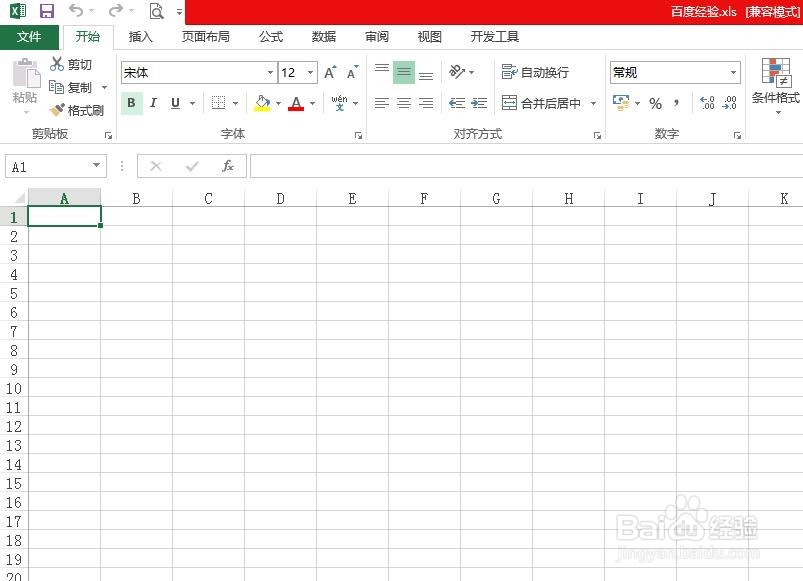
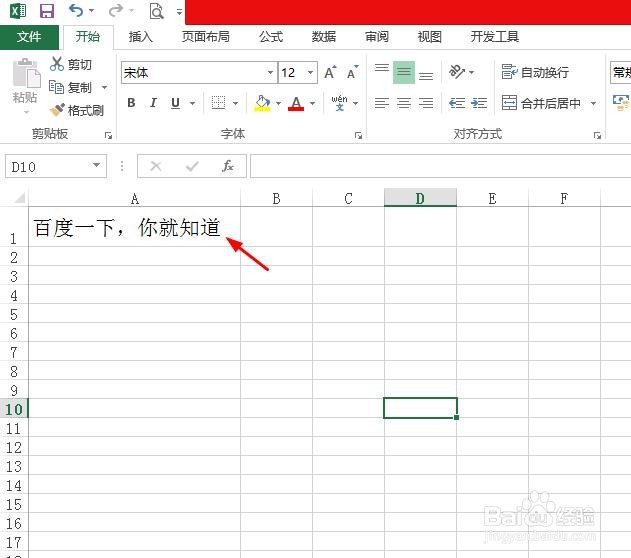
2、第二步:选中要添加超链接的单元格,单击鼠标右键选择“超链接”。
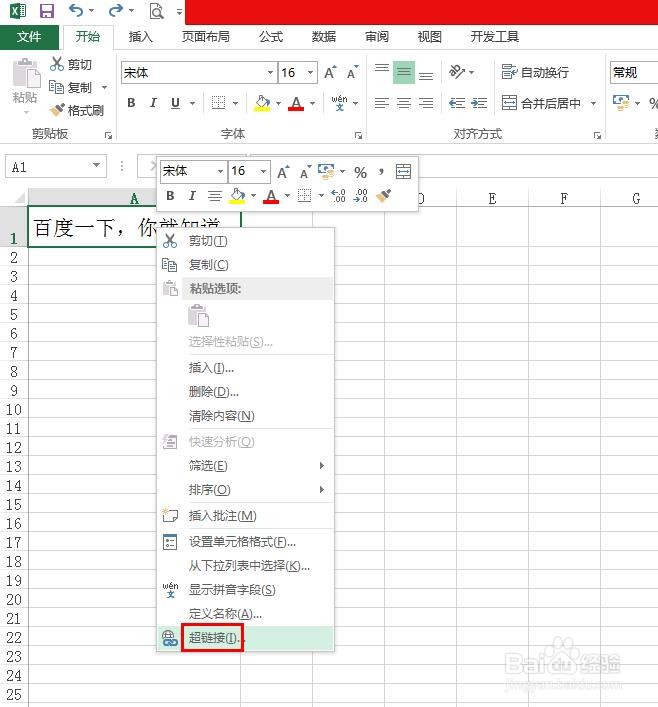
3、第三步:如下图所示,弹出“插入超链接”对话框,我们可以根据自己的需要选择链接方式。
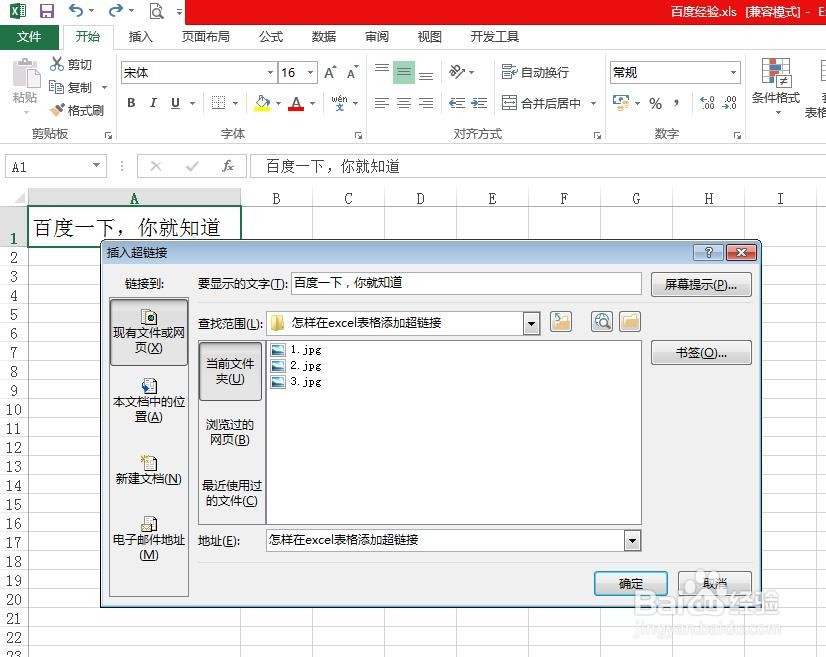
4、第四步:可以选择链接到当前excel表中,也可以选择新建文档,我们这里两种方式都不用,我们要链接到网页。

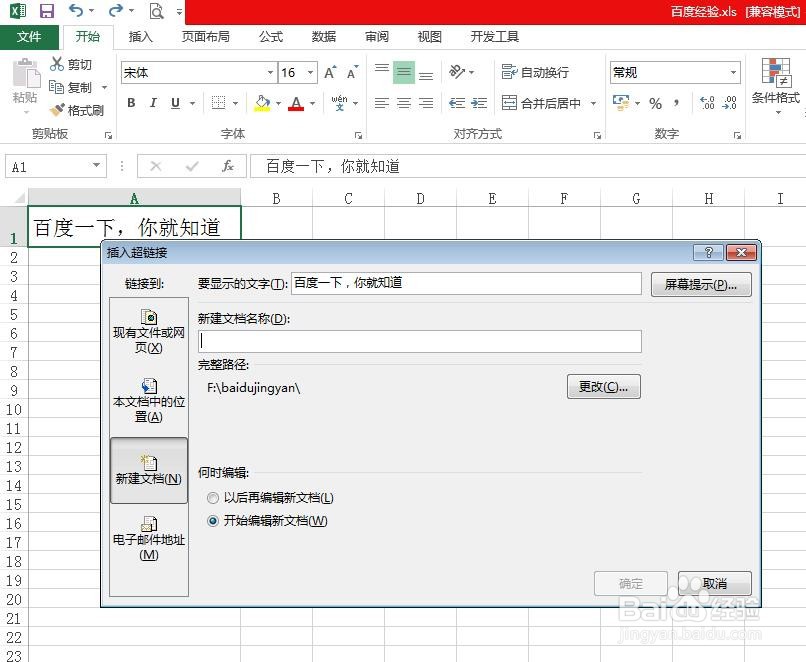
5、第五步:在左侧选择“现有文件或网页”,在地址栏中输入要链接的页面,单击“确定”按钮。
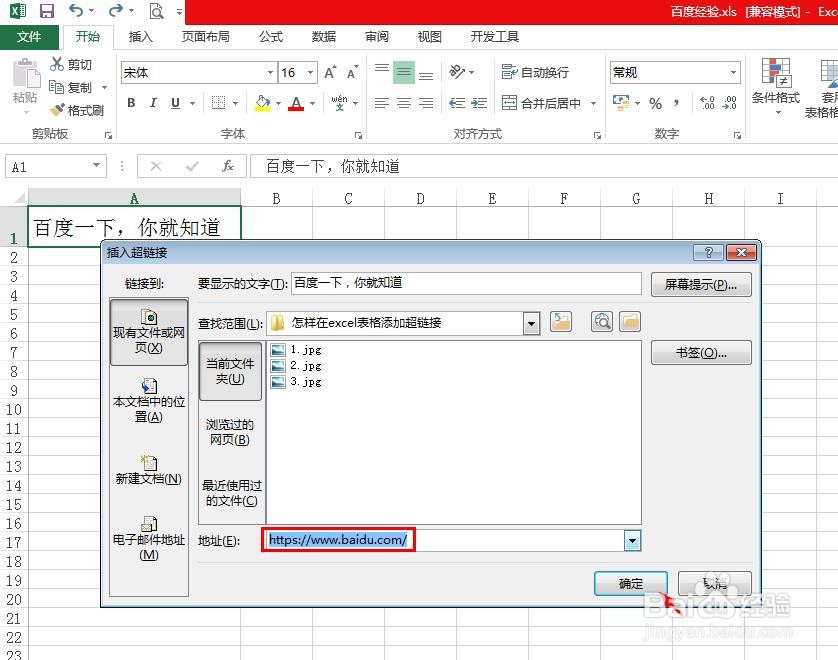
6、第六步:如下图所示,添加超链接单元格中的文字变成蓝色且带有下划线,单击鼠标左键,就可以跳转到链接界面,此时超链接文字会变成紫色。